Configurer les URL de l’espace de travail
Vue d’ensemble
Lorsque vous activez l’espace de travail pour la première fois, le système crée une URL d’espace de travail au format customername.cloud.com qui peut être utilisée pour accéder à l’espace de travail à partir de navigateurs Web ou de l’application Citrix Workspace installée localement.
Vous pouvez ajouter des URL cloud.com supplémentaires. Si vous avez défini plusieurs URL d’espace de travail, vous pouvez utiliser ces URL comme entrées de stratégie. Par exemple, vous souhaiterez peut-être des personnalisations, des méthodes d’authentification et des ressources différentes pour différentes divisions au sein de votre organisation.
Vous pouvez également utiliser votre propre domaine personnalisé comme alias pour votre domaine cloud.com par défaut. Pour plus d’informations, consultez Configurer un domaine personnalisé.
Nom du magasin
Chaque URL d’espace de travail dispose d’un nom de magasin. Ce nom s’affiche dans la liste des comptes dans l’application Citrix Workspace™.
Vous configurez si l’utilisateur peut modifier le nom du magasin dans l’application Citrix Workspace. Pour permettre aux utilisateurs de modifier le nom de leur magasin à partir de l’application Citrix Workspace, ils doivent utiliser les versions suivantes des clients de l’application Citrix Workspace :
- Application Citrix Workspace pour Windows version 2405 ou ultérieure
- Application Citrix Workspace pour iOS version 24.2.0 ou ultérieure
- Application Citrix Workspace pour Mac version 2402
Activer ou désactiver l’URL de l’espace de travail
Vous pouvez désactiver tout accès à vos espaces de travail pour les URL cloud.com. Cela affecte à la fois l’application Citrix Workspace installée localement et les navigateurs. Les utilisateurs peuvent continuer à utiliser une URL d’espace de travail personnalisée pour accéder à l’espace de travail par défaut. Si vous ne disposez pas d’une URL d’espace de travail personnalisée, tous les accès sont bloqués.
Pour désactiver l’accès via cloud.com :
- Décochez la case URL de l’espace de travail activée. Une fenêtre de confirmation s’affiche.
- Cochez les cases pour confirmer que vous avez compris.
- Appuyez sur Désactiver.
Afficher les URL
- Accédez à Citrix Cloud™ et connectez-vous avec vos informations d’identification.
- Accédez à Configuration de l’espace de travail > Accès. Sous URL de l’espace de travail, vous pouvez trouver une liste des URL existantes.
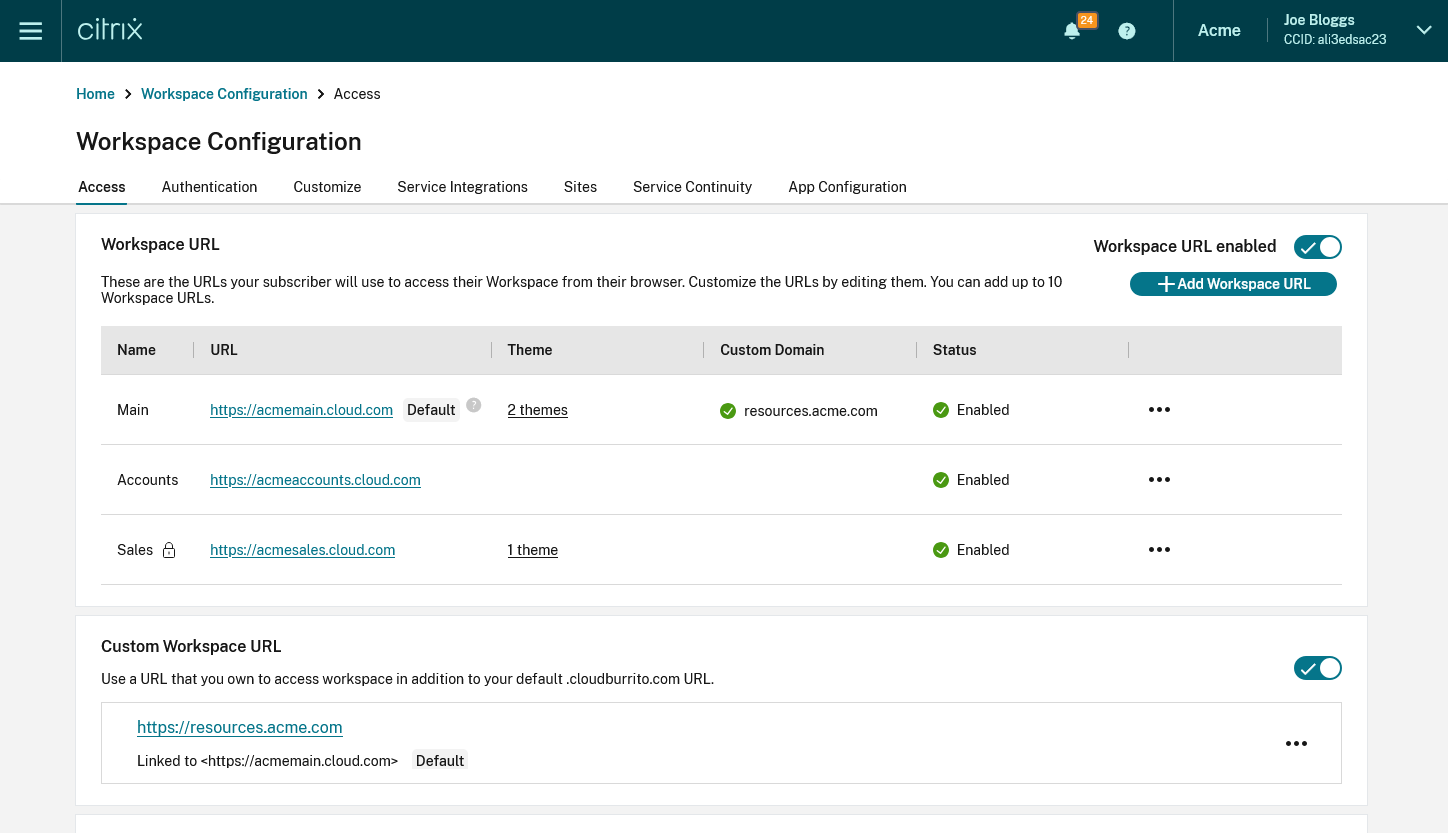
Ajouter des URL d’espace de travail
Vous pouvez créer jusqu’à 10 URL. L’URL d’espace de travail que vous sélectionnez doit être unique. Citrix Cloud rejette les URL d’espace de travail déjà utilisées par d’autres clients. Il est recommandé d’utiliser une convention de dénomination contenant une chaîne unique à votre organisation.
Remarque:
Évitez d’utiliser des URL génériques telles que
workspace.cloud.comoumystore.cloud.com.
Par exemple, vous pouvez créer des URL en utilisant le format suivant :
YourOrgsales.cloud.comYourOrgengineering.cloud.comYourOrgmarketing.cloud.com
Pour ajouter une URL depuis l’onglet Accès :
-
Cliquez sur + Ajouter URL d’espace de travail.
-
Entrez un nom de magasin.
-
Choisissez si vous souhaitez que l’utilisateur puisse modifier le nom du magasin dans l’application Citrix Workspace.
-
Entrez le sous-domaine.
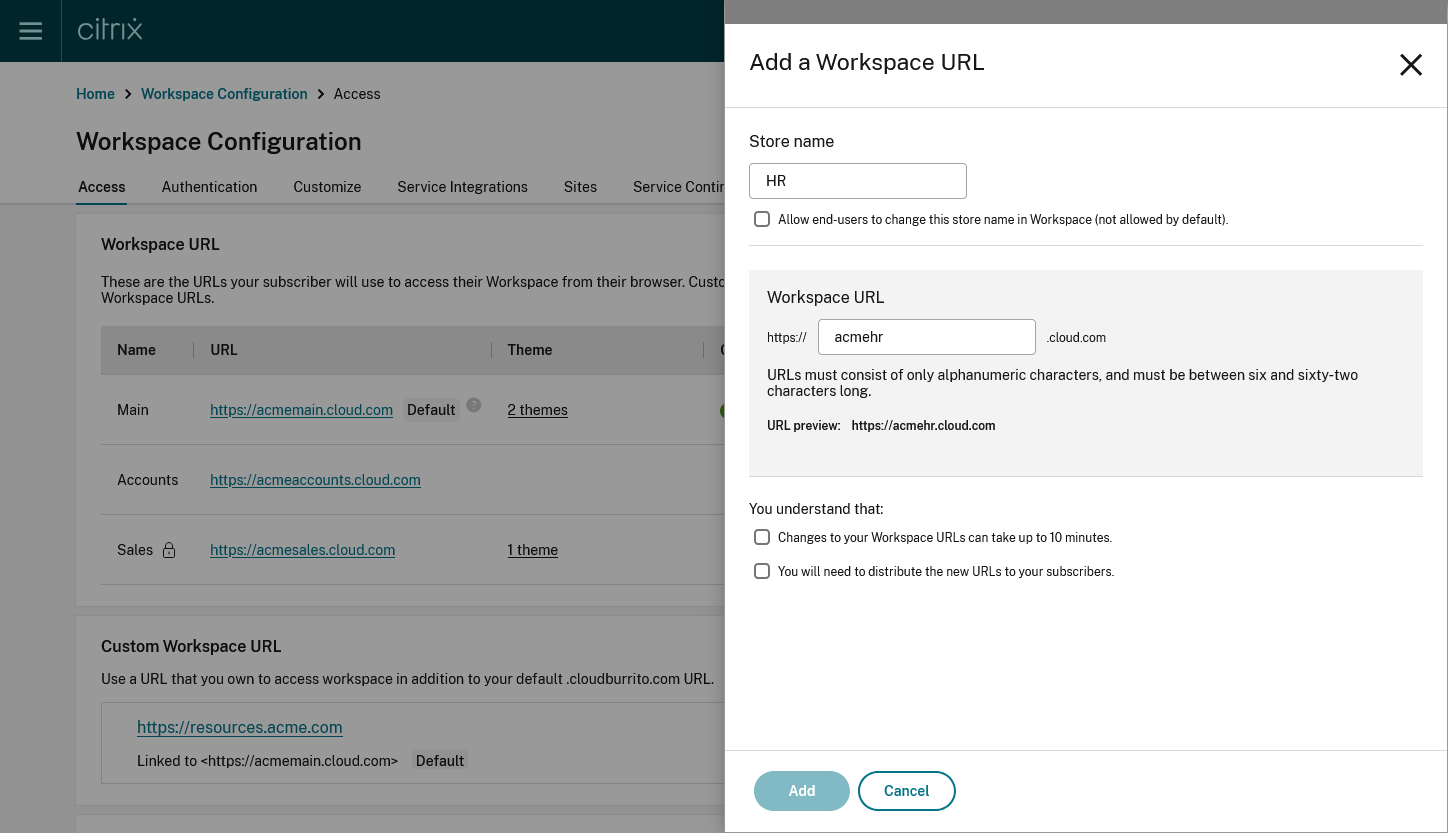
-
Cochez les cases pour confirmer que vous devez fournir les nouvelles URL à vos utilisateurs après la configuration.
-
Cliquez sur Ajouter pour enregistrer l’URL.
Modifier l’URL d’espace de travail
Avertissement :
Lorsque vous renommez une URL, l’ancienne URL est immédiatement supprimée et n’est plus disponible. Vous devrez également leur communiquer la nouvelle URL et mettre à jour manuellement toutes les applications Citrix Workspace locales pour utiliser la nouvelle URL. La nouvelle URL sera indisponible pendant 10 minutes maximum. Si l’URL est utilisée dans une stratégie, vous devez mettre à jour manuellement celle-ci.
-
Cliquez sur … sur la ligne de l’URL d’espace de travail que vous souhaitez modifier.
-
Modifiez le nom du magasin et l’URL d’espace de travail selon vos besoins.
-
Si vous avez modifié l’URL, vous devez cocher plusieurs cases pour confirmer que vous comprenez les conséquences.
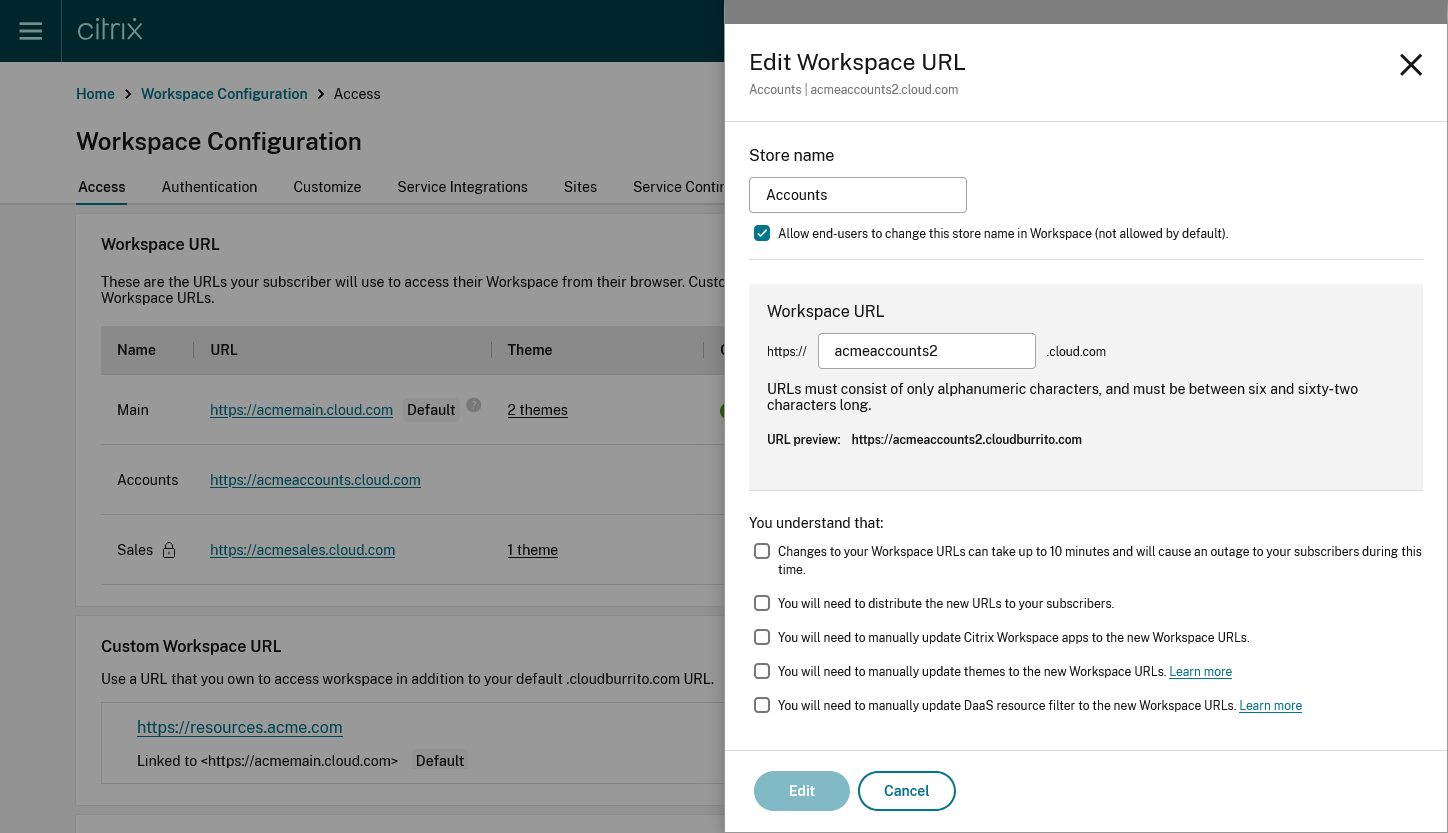
- Appuyez sur Modifier pour enregistrer les modifications.
Configurer les URL d’espace de travail à l’aide de PowerShell
Vous pouvez également utiliser l’API PowerShell pour ajouter ou modifier les URL d’espace de travail.
Exécutez l’applet de commande Set-WorkspaceCustomConfigurations avec la liste $WorkspaceHosts comme argument du paramètre -WorkspaceHosts pour mettre à jour la liste d’URL d’espace de travail. Donnez l’URL existante comme argument au paramètre -WorkspaceUrl. Par exemple :
# Set a variable to the value of existing URL for the workspace.
$WSPURL = "wspmultiurlmain.cloud.com"
# Specify the new URLs that you want to create in a list, including any existing URLs.
$WorkspaceHosts = @($WSPURL,"wspmultiurl2.cloud.com","wspmultiurl3.cloud.com")
# Update the configuration
Set-WorkspaceCustomConfigurations -WorkspaceUrl $WSPURL `
-WorkspaceHosts $WorkspaceHosts `
-ClientId $APIClientID `
-ClientSecret $APIClientSecret `
-Verbose
<!--NeedCopy-->

Configurer les méthodes d’authentification
Pour configurer différentes méthodes d’authentification par URL :
- Créez un profil d’authentification conditionnelle.
- Ajoutez une condition de stratégie de type URL de l’espace de travail et sélectionnez l’URL d’espace de travail à laquelle la condition doit s’appliquer.
- Choisissez la méthode d’authentification pour cette URL d’espace de travail.
- Répétez l’opération pour chaque URL d’espace de travail.
- Dans la section Authentification de la configuration de l’espace de travail, choisissez le profil d’authentification conditionnelle que vous avez créé.
Sinon, si vous utilisez l’authentification adaptative, consultez Configurer les stratégies d’authentification adaptative.
Configurer les thèmes et les logos
Vous pouvez créer et attribuer des thèmes et des logos distincts pour chaque espace de travail. Pour plus d’informations, consultez Apparence.
Filtrage des ressources à l’aide de Secure Private Access
Lors de la configuration de Citrix DaaS™ avec Secure Private Access, vous pouvez contrôler l’accès de l’utilisateur aux ressources. Vous pouvez implémenter cela en configurant des stratégies d’accès basées sur les URL d’espace de travail. Les stratégies d’accès peuvent être configurées pour les groupes de mise à disposition à l’aide du filtre URL de l’espace de travail.
Pour plus d’informations, consultez Citrix Secure Private Access.
Envoyer des annonces personnalisées
Vous pouvez afficher une annonce personnalisée différente à votre utilisateur en fonction de son URL d’espace de travail. Pour plus d’informations, consultez Envoyer des annonces personnalisées.
Filtrage des ressources depuis DaaS
Vous pouvez configurer des stratégies d’accès pour les groupes de mise à disposition en fonction des URL d’espace de travail. Pour plus d’informations, consultez Filtrage des ressources à l’aide des politiques d’accès aux groupes de distribution.
Configurer les stratégies d’authentification adaptative
Si vous utilisez l’authentification adaptative, vous pouvez associer des stratégies d’authentification à une URL d’espace de travail. Cela vous permet de configurer différentes stratégies d’authentification pour les utilisateurs en fonction de l’URL d’espace de travail qu’ils utilisent.
Étape 1 : configurez une série d’actions et de stratégies d’authentification que vous souhaitez utiliser pour les URL d’espace de travail. La configuration de la stratégie dépend du type d’authentification et des facteurs d’authentification que vous souhaitez utiliser. N’importe quel flux d’authentification nFactor pris en charge peut être utilisé.
Pour plus d’informations, consultez Authentification adaptative
Par exemple, considérez le scénario suivant :
- La première URL
<https://wspmultiurlmain.cloud.com>doit être mappée à l’authentification LDAP et à l’OTP. - La deuxième URL
<https://wspmultiurl2.cloud.com>doit être mappée à l’authentification LDAP. - La troisième URL
<https://wspmultiurl3.cloud.com>doit avoir une authentification via certificat d’utilisateur.
Exemples :
Recherchez une URL d’espace de travail particulière à l’aide d’une correspondance de chaîne exacte.
AAA.USER.WSP.EQ("wspmultiurlmain.cloud.com")
<!--NeedCopy-->
Vérifiez si une chaîne particulière est contenue dans une URL d’espace de travail à l’aide de la correspondance de sous-chaîne.
AAA.USER.WSP.CONTAINS("wspmultiurlmain")
<!--NeedCopy-->
Étape 2 : configurez une stratégie d’authentification et ajoutez votre URL d’espace de travail en tant qu’expression. La stratégie d’authentification est valide pour l’URL d’espace de travail que vous avez saisie dans le champ textuel Expression.
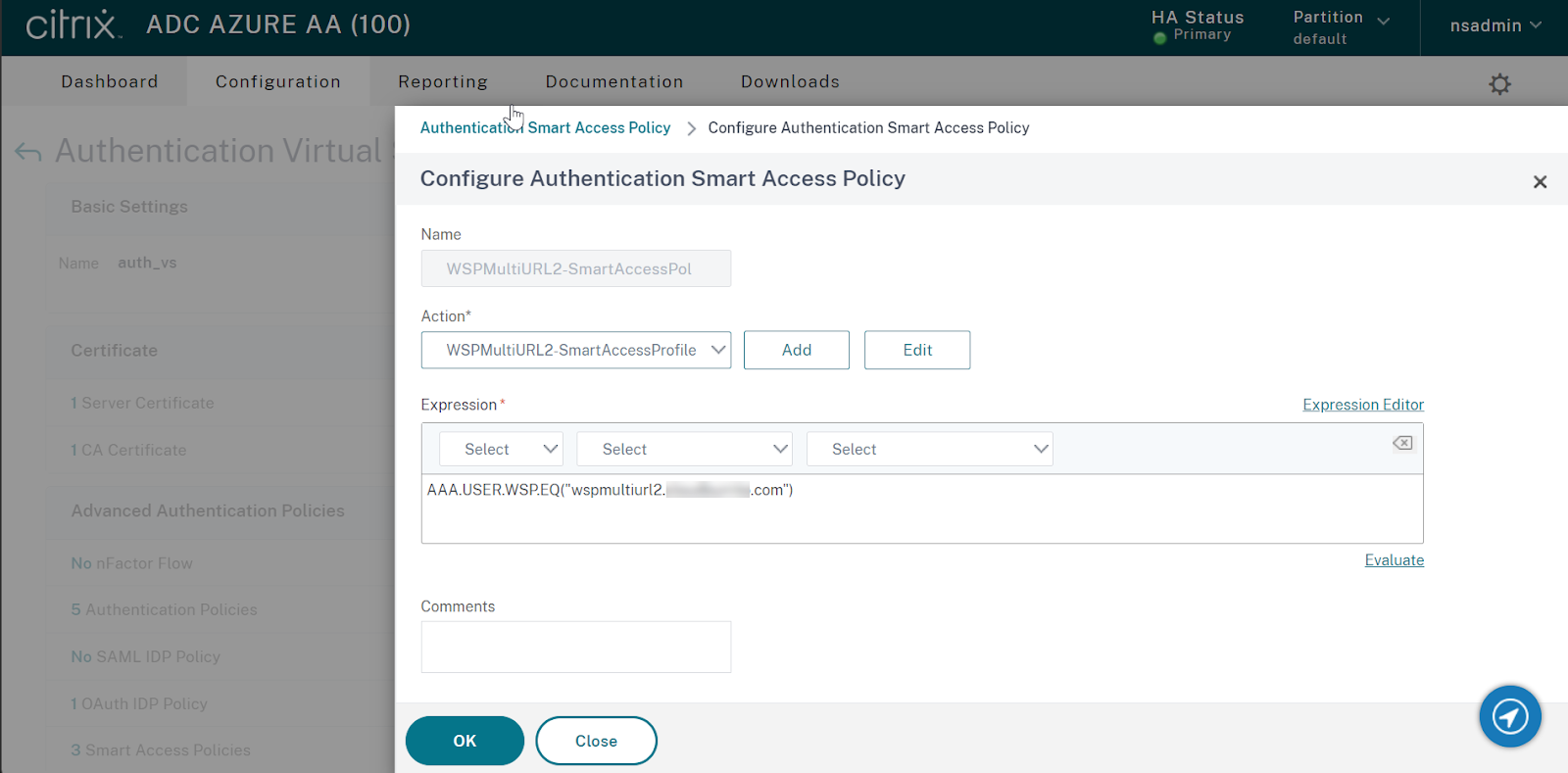
Étape 3 : une fois que vous avez configuré les stratégies d’authentification en fonction de vos URL, vous devez les lier à votre serveur virtuel d’authentification. Pour plus d’informations, consultez la section Stratégies d’authentification.
Détection basée sur les e-mails pour ajouter des URL d’espace de travail à l’application Citrix Workspace
La détection basée sur les e-mails ajoute toutes les URL d’espace de travail configurées dans la liste des URL de service en tant que magasins. Si vous souhaitez ajouter deux magasins ou plus via la détection basée sur les e-mails, configurez chaque URL d’espace de travail en tant qu’URL de service. Cela garantit que les URL sont ajoutées en tant que magasins pendant le processus de détection des e-mails. Vous pouvez utiliser l’une des méthodes suivantes pour ajouter des magasins :
-
Interface utilisateur de Global App Configuration Service : pour plus d’informations, consultez Configurer les paramètres du magasin cloud.
-
API Global App Configuration : vous pouvez utiliser le portail précédent pour effectuer un appel d’API à POST /aca/discovery/app/workspace/domain à l’aide de votre domaine enregistré. Pour plus d’informations, consultez API Global App Configuration Service.
Si <user@yourdomain.com> est saisi dans l’application Citrix Workspace, le service de détection basée sur les e-mails ajoute tous les magasins répertoriés dans les URL de service. Vous pouvez utiliser un UPN ou une adresse e-mail lorsqu’elle contient le suffixe de domaine mydomain.com approprié.
Limitations connues
Les limitations qui affectent la fonctionnalité d’URL multiples sont les suivantes.
Configuration de l’espace de travail
-
L’espace de travail est limité à un seul domaine personnalisé. Il est toujours lié à l’URL de l’espace de travail marquée comme par défaut dans la console d’administration.
-
Vous ne pouvez pas désactiver des URL individuelles. Si vous désactivez une URL d’espace de travail dans la console d’administration Citrix Cloud, cela désactive toutes les URL configurées.
Citrix Virtual Apps and Desktops™
- Le filtrage des ressources à l’aide de l’URL d’espace de travail pour Citrix Virtual Apps and Desktops (agrégation locale) n’est pas pris en charge.
Application Citrix Workspace
Pour ajouter plusieurs URL du même client en tant que magasins, les utilisateurs doivent utiliser les versions suivantes des clients de l’application Citrix Workspace :
- Application Citrix Workspace pour Windows version 2302 ou ultérieure
- Application Citrix Workspace pour iOS version 2303 ou ultérieure
- Application Citrix Workspace pour Android version 2303 ou ultérieure
- Application Citrix Workspace pour Linux version 2303 ou ultérieure
- Application Citrix Workspace pour Mac version 2305
- Application Citrix Workspace pour iOS version 2303
- Les anciennes versions de l’application Citrix Workspace affichent un menu de sélection de domaine Workspace. Dans ce cas, l’utilisateur doit sélectionner la même URL qu’il a saisie lors de l’ajout du magasin. La sélection d’une URL différente nécessite que l’utilisateur se connecte à nouveau.
Global App Configuration Service
- Si les paramètres de Global App Configuration Service sont configurés pour plusieurs URL d’espace de travail, une seule URL d’espace de travail peut être ajoutée à l’application Citrix Workspace à la fois. L’ajout d’une deuxième URL à l’application Citrix Workspace échoue. Par exemple, si les paramètres de GACS sont configurés pour
<https://wspmultiurlmain.yourdomain.com:443>et<https://wspmultiurl2.yourdomain.com:443>, l’utilisateur ne peut ajouter qu’une seule URL à l’application Citrix Workspace. - L’ajout de compte échoue si plusieurs URL configurées via GACS sont trouvées lors de la détection Global App Configuration Service. Par exemple, prenons le cas d’un utilisateur qui entre
<user@yourdomain.com>dans l’application Citrix Workspace. La détection basée sur le domaine trouve deux résultats et les paramètres GACS sont configurés pour les deux. La réponse renvoyée est :<https://wspmultiurlmain.yourdomain.com:443>et<https://wspmultiurl2.yourdomain.com:443>. Dans ce cas, l’ajout de compte échoue avec l’application Citrix Workspace, car elle prend en charge l’ajout d’un seul compte avec la configuration des paramètres GACS.
{
"items": [
{
"domain": {
"name": "yourdomain.com"
},
"app": {
"workspace": {
"serviceURLs": [
{
"url": "https://wspmultiurlmain.yourdomain.com:443"
},
{
"url": "https://wspmultiurl2.yourdomain.com:443"
},
{
"url": "https://wspmultiurl3.yourdomain.com:443"
}
]
}
}
}
],
"nextToken": "None",
"count": 1
}
<!--NeedCopy-->
Dans cet article
- Vue d’ensemble
- Nom du magasin
- Activer ou désactiver l’URL de l’espace de travail
- Afficher les URL
- Ajouter des URL d’espace de travail
- Modifier l’URL d’espace de travail
- Configurer les URL d’espace de travail à l’aide de PowerShell
- Configurer les méthodes d’authentification
- Configurer les thèmes et les logos
- Filtrage des ressources à l’aide de Secure Private Access
- Envoyer des annonces personnalisées
- Filtrage des ressources depuis DaaS
- Configurer les stratégies d’authentification adaptative
- Détection basée sur les e-mails pour ajouter des URL d’espace de travail à l’application Citrix Workspace
- Limitations connues